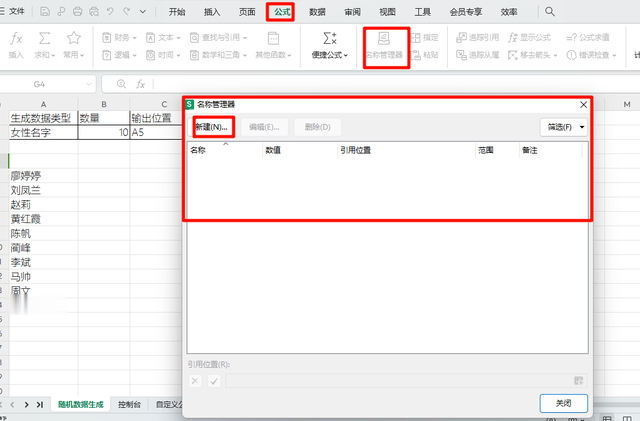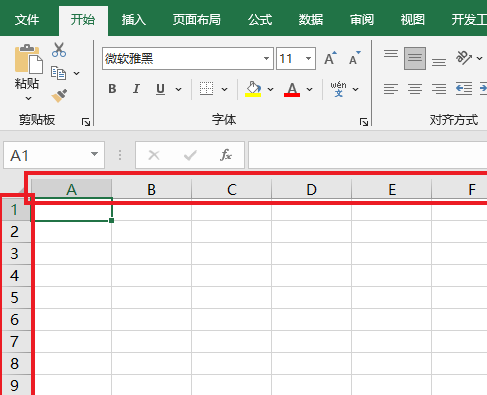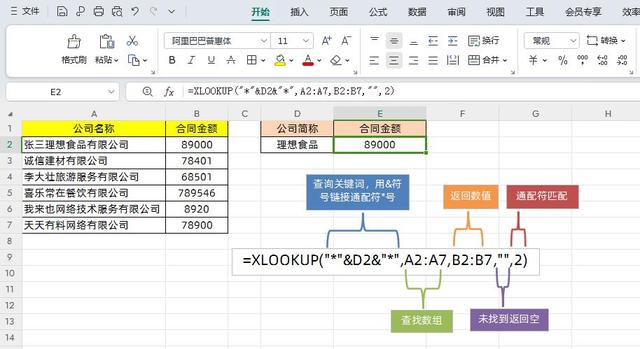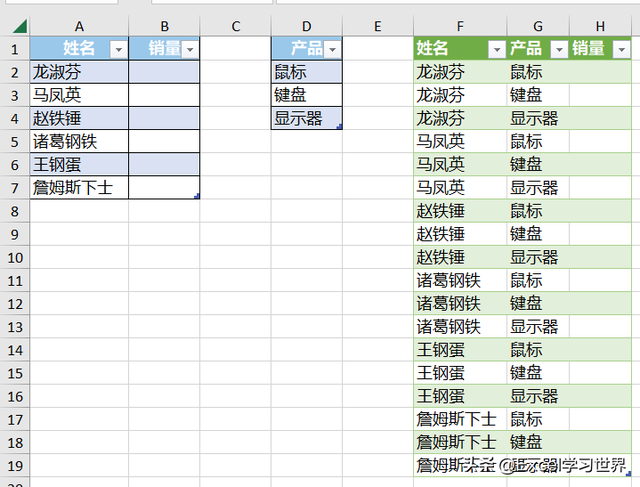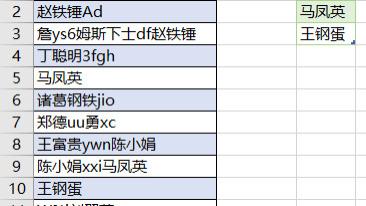Excel制作表格時,有時候會需要單斜線或雙斜線表頭(如圖1),以方便觀看整理,下面就舉例給大家介紹一下如何在Excel制作斜線表格並輸入文字。

封面

圖1
方法步驟
一、單斜線表頭
1、點擊單元格A1,點擊【開始】,在“對齊方式”欄點擊“垂直居中”和“左對齊”,再在單元格內輸入“科目”,按“alt+enter”鍵換行,輸入“姓名”。(如圖2)

圖2
2、將光標定位在“科目”前,重複按enter鍵,把“科目”移動到單元格最右側。(如圖3)

圖3
3、單擊選中單元格A1,按“Ctrl+1”打開【設置單元格格式】對話框,點擊【邊框】,點擊右下角添加右斜線圖標,點擊【確定】。(如圖4)
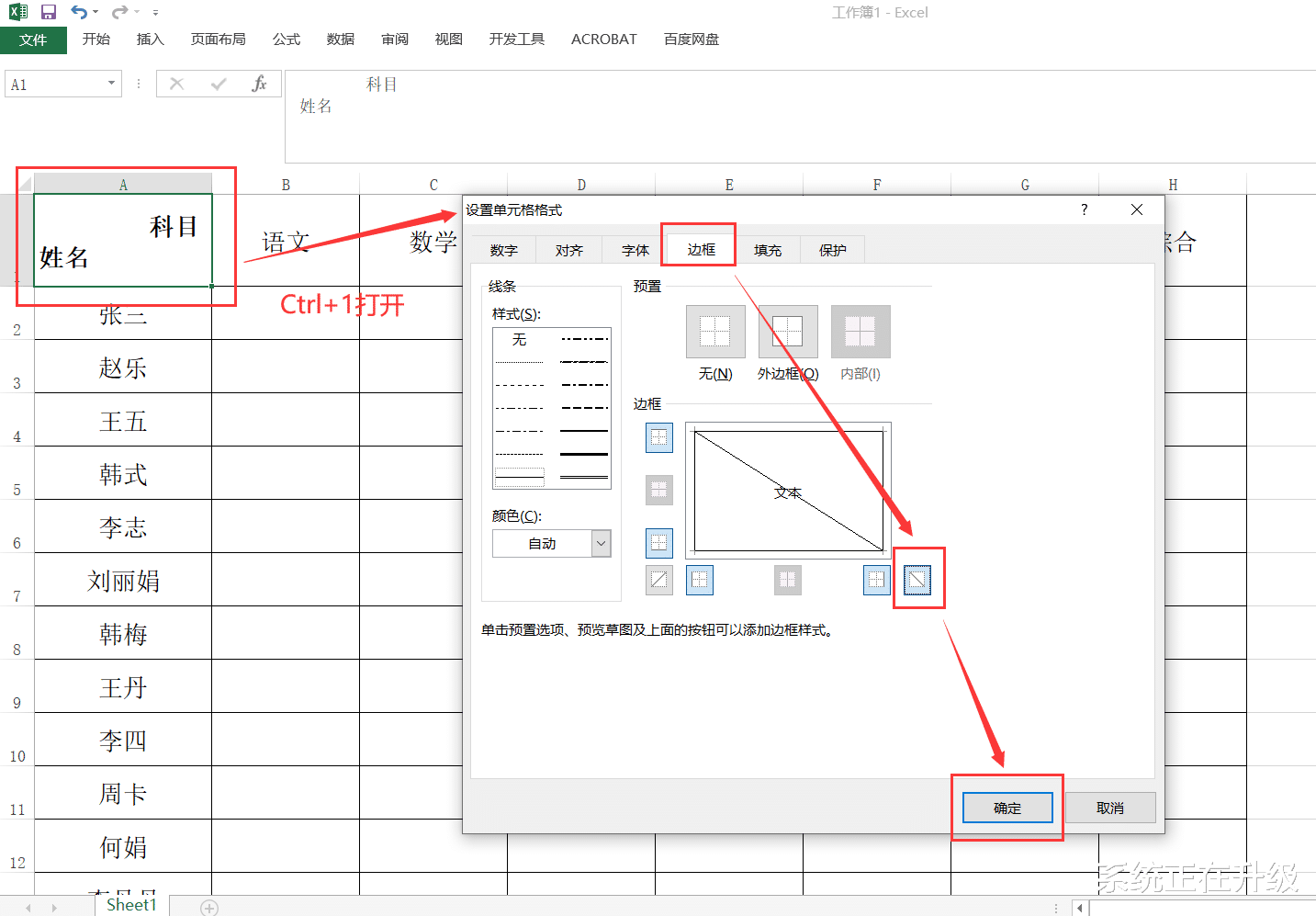
圖4
4、設置完成,單斜線表頭制作完成。(如圖5)如果要更加美觀對齊,可將光標定位在“科目”“姓名”前,按enter鍵再自行調整位置。

圖5
二、雙斜線表頭
1、點擊單元格A1,點擊【插入】,再“插圖”欄選擇【形狀】,點擊“直線”。按住鼠標左鍵不放,在單元格A1裏需要位置上繪制兩條斜線(繪制直線時,按住alt鍵,直線兩端可自動吸附單元格交接點)。如圖6

圖6
2、如果要修改斜線顔色,可按住Ctrl鍵,單擊選中A1單元格中繪制的兩條斜線,點擊上方工具欄【繪圖工具/格式】—【形狀輪廓】,點擊“黑色”即可。如圖7

圖7
3、點擊【插入】,再“文本”欄點擊【文本框】—【橫排文本框】,在A1單元格斜線間指定位置按住鼠標左鍵繪制文本框,並輸入“科目”,再複制兩個文本框輸入“成績”,“姓名”,最後點擊文本框自行調整位置即可(如圖8)。

圖8
4、如果要文本框有邊框顯示,看起來不美觀,可單擊選中文本框,點擊上方工具欄【繪圖工具/格式】—【形狀輪廓】,點擊“無輪廓”,文本框邊框就不顯示了(如圖9)。

圖9